Zanesljive povezave s strežnikom Google Play ni bilo mogoče vzpostaviti. Odpravljanje težav Napaka »Ni mogoče vzpostaviti zanesljive povezave s strežnikom« v Googlu Play Zakaj ni mogoče ustvariti Googlovega strežnika
Vsak lastnik naprav Android občasno uporablja storitev Google Play. Toda včasih pripravi presenečenja, ki prekršijo vse načrte. Tako so v zadnjem času na forumu za pomoč Google Play pogostejše pritožbe, da naprava ob poskusu prijave v Google Play prikaže sporočilo o napaki: "Ni bilo mogoče vzpostaviti stika z Googlovimi strežniki".
Strokovnjaki za tehnično podporo menijo, da je eden od vzrokov za težavo neujemanje datuma in časa nameščenih v napravi z datumi poteka veljavnosti Googlovih potrdil. Na datum in čas, nastavljen v sistemu pripomočka, so potekli ali se še niso začeli. Dovolj je, da nastavite pravilen časovni pas in omogočite samodejno zaznavanje ure in datuma ali te podatke vnesete ročno, in težava je rešena.

Ista tehnična podpora daje še dva razloga za napako "Ni bilo mogoče vzpostaviti zanesljive povezave s strežnikom." Izkazalo se je, da do okvare lahko pride po krivdi ponudnikov, in sicer zaradi nepravilno delovanje DNS strežnikov. Če je dostop do interneta prek Wi-Fi, strokovnjaki svetujejo, da kot strežnik DNS v nastavitvah usmerjevalnika določite 8.8.8.8. Prav tako lahko spremenite točko povezave ali uporabite ne Wi-Fi, ampak 3G. Če je napako povzročila težava z omrežjem, lahko tudi to pomaga.

Za nekatere uporabnike so univerzalne metode, kot npr brisanje podatkov in predpomnilnika. Poskusite lahko tudi izbrisati in znova dodati svoj Google Račun ali, kar je tako preprosto, vendar ne zelo priročno, ustvarite novega. O tem, kako je to mogoče storiti na napravi Android, smo že večkrat pisali v različnih navodilih na naši spletni strani.

Ampak, ko bi le bilo tako enostavno! Kot se je izkazalo, nasveti za tehnično podporo in univerzalne metode za reševanje težave ne pomagajo vsem, napaka pa se pojavi ne le pri delu z Google Play, ampak tudi z YouTubom, pa tudi s številnimi drugimi aplikacijami in storitvami. V procesu natančnega preučevanja težave je bilo ugotovljeno, da se napaka »Ni bilo mogoče vzpostaviti stika z Googlovimi strežniki« pojavi tudi, če je bila naprava okužena z virusom, ki je spremenil vnos v datoteki sistemskih gostiteljev. Posledično je naslov tam shranjene storitve poškodovan, naprava pa je poslana na Googlov strežnik s spremenjenim naslovom IP, komunikacije s storitvijo pa seveda ni mogoče vzpostaviti.
Trenutno sta bila najdena dva načina za popravljanje vsebine datoteke hosts. Če želite popraviti naslov storitve na pravilnega, pridobiti morate korenske pravice v napravi Android.
1. način: Ročno uredite datoteko gostiteljev
- Namestite Root Explorer in priročen urejevalnik besedil.
- Odprite Root Explorer in aplikaciji dodelite korenski dostop.
- Pomaknite se do mape "root/etc".
- Kliknite "Mount R/W" na vrhu zaslona.
- Odprite datoteko hosts v urejevalniku besedil.
- Počistite vsebino in shranite datoteko.
- Znova zaženite napravo.
2. način: počistite datoteko gostiteljev z Lucky Patcher
- Prenesite in namestite.
- Odprite Lucky Patcher in izberite »Blokiraj oglase v napravi«
- V pojavnem meniju, ki se prikaže, izberite »Počisti datoteko gostiteljev«.
- Znova zaženite napravo in ko se zažene, bo datoteka gostiteljev obnovljena. Naprava bo nato usmerjena na Googlov strežnik z veljavnim naslovom IP.
Če poznate druge načine za odpravo napake " Ni mogoče vzpostaviti stika z Googlovimi strežniki«, delite jih v komentarjih. Morda bo vaša možnost učinkovita za nekatere obiskovalce spletnega mesta.
Ugotovimo razloge za napake na trgu Google Play: piše, da ni povezave, morate se prijaviti v svoj račun ali napaka strežnika. Različne servisne težave, okvare v za to izbrani napravi in številni drugi razlogi lahko privedejo do slabšega delovanja aplikacije. Kaj storiti, če se ne morete prijaviti v svoj račun? V tem članku si bomo ogledali glavne vzroke za zrušitve in napake, povezane s Play Marketom, in kako odpraviti te težave.
1. način: Znova zaženite Android
Ker sistem na Androidu precej pogosto zamrzne, je treba izvesti ponovni zagon naprave.
Poleg tega vam bo to omogočilo odpravljanje težav ne samo v Googlu Play, ampak tudi v drugih aplikacijah.
2. način. Ponastavite nastavitve Google Play Market
Aplikacija Play Market na tabličnem računalniku morda ne bo delovala zaradi velike količine nepotrebnih informacij, zato ponastavite nastavitve po naslednjih korakih: Po izvedenih ukrepih je priporočljivo znova zagnati napravo, da bo sistem hitro prepoznal opravljene spremembe.
Po izvedenih ukrepih je priporočljivo znova zagnati napravo, da bo sistem hitro prepoznal opravljene spremembe.
3. način. Odstranite posodobitve Google Play Market
Kot pri prvi metodi morate iti v meni z nastavitvami, izbrati razdelek »Aplikacije« ali »Upravitelj aplikacij«, v katerem kliknite » Odstranite posodobitve«, kar bo pripeljalo do začetnega stanja igralnega trga.
4. način: Ponastavite nastavitve aplikacije Google Play Services
Da bi dosegli delovanje trga Play, je lahko koristno ponastaviti nastavitve storitev Google Play.Za izvedbo te operacije morate izvesti naslednje korake:
5. način. Aktiviranje "Upravitelja prenosov"
Zaradi onemogočanja te storitvene aplikacije se lahko pojavijo težave s Play Market. Če želite aktivirati »Upravitelja prenosov«, morate najprej odpreti meni z nastavitvami vaše naprave, nato pa s potegom pojdite v razdelek »Vse«, kjer izberete želeni element. Ko zaustavite aplikacijo, kliknite gumb "Omogoči".
Po izvedenih operacijah morate znova zagnati napravo, nato pa preveriti pravilno delovanje Play Market.
6. način. Brisanje Google Računa
Pri izvajanju tega dejanja morate upoštevati, da lahko izbris računa povzroči izgubo potrebnih in pomembnih informacij. Da bi se izognili neprijetnim posledicam, morate najprej sinhronizirati podatke, torej ustvariti varnostno kopijo. Za te namene pojdite v meni z nastavitvami in nato v njem izberite razdelek »Računi«, po odprtju katerega morate izbrati svoj račun.

Po končanih dejanjih bo na voljo meni za sinhronizacijo, ostane le še klik na nabiralnik.

Po odprtju morate izbrati elemente, ki jih želite sinhronizirati. V večini primerov uporabniki ustvarijo varnostne kopije osebnih podatkov in "Stikov" z uporabo izbranega razdelka. Če želite shraniti pomembne informacije v tablico ali telefon, morate pritisniti gumb "Možnosti" in izbrati " sinhronizirati". Po izvedenih korakih bo hkrati ustvarjena varnostna kopija vseh aplikacij.

Po sinhronizaciji lahko varno izbrišete svoj Google račun. Ko se znova prijavite v ta račun, vas bo naprava pozvala, da obnovite varnostne podatke.
Ko je bil račun izbrisan in ponovno obnovljen, bi se morale aplikacije vrniti v normalno stanje. V primeru, da zmogljivost igralnega trga ni v celoti izvedena, uporabite naslednjo metodo.
7. način: Prisotnost nezdružljivih aplikacij
Delovanje Trgovine Play je lahko moteno ali popolnoma blokirano zaradi prisotnosti nekaterih aplikacij, ki jih je uporabnik sam namestil. Takih aplikacij je veliko. Med temi aplikacijami je »škodljivci« vsem poznana Freedom, s pomočjo katere lahko uporabnik v brezplačni različici opravlja nakupe v igri.Metoda 8. Nastavitev datoteke "gostitelji".
Če je vaša naprava opremljena z " Svoboda«, in po vašem mnenju prispeva k neuspehu igralnega trga, potem morate konfigurirati datoteko »gostitelji«.Če želite konfigurirati to datoteko, morate iti v meni z nastavitvami, izbrati razdelek "Upravitelj aplikacij" - nameščeno in izbrati "Svoboda". Ko odprete meni tega programa, morate klikniti gumb "Stop", po katerem se aplikacija izbriše. Glavna stvar je, da ne zanemarite pravil predlagane operacije, in sicer: najprej ustavite, nato izbrišite.
Ko se naprava znova zažene, morate preveriti delovanje igralnega trga. če ni sprememb, uporabite naslednjo metodo.
9. način Ponastavite nastavitve Androida
Kljub dejstvu, da je ponastavitev vseh obstoječih nastavitev precej drastično dejanje, pomaga rešiti večino težav ne samo v aplikacijah, ampak v celotnem sistemu. Ko greste v meni z nastavitvami za Android, morate v razdelku " Ponastaviti nastavitve ". Obnovitev in ponastavitev».
Pred izvedbo ponastavitve priporočamo, da znova preverite sinhronizacijo potrebnih informacij. Podatki, shranjeni na pomnilniški kartici, bodo ostali nedotaknjeni.
Metoda 10. Preverjanje internetne povezave
Včasih je banalno pomanjkanje povezave z internetom tisto, kar povzroči napake v aplikaciji. Ko preverite povezavo, znova zaženite usmerjevalnik.11. način: Omogočite Google Račune
Težave se lahko pojavijo zaradi onemogočenega Google računa. Aktivacija aplikacije" Google računi” poteka v posebnem delu.12. način: Preverjanje ure in datuma
Če je povezava nenehno prekinjena, preverite, ali sta ura in datum pravilno nastavljena.Če je internetna povezava vzpostavljena, vendar povezava še vedno ni vzpostavljena, morate ponoviti nastavitev časovnega pasu in časa tako, da te parametre sinhronizirate z omrežjem tako, da vstopite v razdelek menija " nastavitve«, kjer izberete »Omrežni časovni pas« in » datum in čas«, označite te možnosti.
Pri nekaterih uporabnikih se pri poskusu uporabe Play Market pojavi napaka »Ni uspelo vzpostaviti stika z Googlovimi strežniki«. Zaradi tega prijava ni dokončana in ni mogoče prenesti nobene aplikacije.
Analizirali bomo najučinkovitejše načine za rešitev problema.
1. Povežite se z močnejšim virom signala
V nekaterih primerih je vzrok za zadevno napako šibek internetni signal. Ni zaman, da piše tudi "poskusite znova pozneje" - razvijalci upajo, da boste pozneje našli normalno internetno povezavo in bo delo Google Play Market obnovljeno. Zato poskusite uporabiti drug Wi-Fi ali 3G.
2. Znova zaženite napravo
Pomaga tudi najbolj banalen ponovni zagon. Težko je natančno reči, zakaj se pojavi tako nadležna napaka, vendar se je v večini primerov lahko znebite tako, da jo preprosto izklopite in vklopite.
Glede tega, kako to storiti, je vse odvisno od modela naprave. V večini primerov morate držati gumb za zaklepanje zaslona, po katerem se prikažejo možnosti za nadaljnja dejanja. Med njimi morate izbrati ponovni zagon.

3. Počistite predpomnilnik
Včasih so lahko vzrok težave nekatere preostale datoteke in smeti, to je predpomnilnik. Zato ga je treba očistiti.
To se naredi na naslednji način:
- Pojdite v nastavitve, izberite »Aplikacije«, nato »Upravitelj aplikacij« (to je v sistemu Android 6.0 in novejših, v prejšnjih različicah so samo »Aplikacije«).
- Tam poiščite Google Play in kliknite nanj.
- Tam kliknite na "Pomnilnik". Odprla se bo nova stran, kjer bo navedeno, kaj točno iz tega programa zavzame koliko prostora.

- Tam najprej kliknite »Počisti predpomnilnik«, nato »Počisti podatke«.

Po tem je priporočljivo znova zagnati napravo.
Ta postopek je treba izvesti ne le za Trgovino Play, ampak tudi za vse, kar je povezano z Googlom (imena programov se začnejo s to besedo), pa tudi za program Google Play Services.
4. Nastavite sinhronizacijo
V nekaterih primerih pomaga ponovna konfiguracija sinhronizacije.
Ta postopek se izvede takole:
- V nastavitvah odprite "Računi" (ali "Računi").
- Pojdite na Google na strani Računi.
- Najprej nastavite vsa stikala v položaj za izklop. (obarvali se bodo beli), nato takoj na "Vklop". (postane zelena). Ponovno se bo sinhroniziral.

Priporočljivo je tudi, da se po tem znova zaženete.
4. Izvedite strojno ponastavitev
Če vse zgoraj našteto ne pomaga, ostane samo ponastavitev naprave na tovarniške nastavitve, torej izvedite strojno ponastavitev. Kako to storiti, je opisano v našem članku. Najbolje pa je, da napravo predate v popravilo, po možnosti garancijo. Naj to storijo strokovnjaki.
V komentarje napišite, kaj vam je pomagalo pri soočanju s težavo.
BlueStack je eden najboljših emulatorjev za platformo Android, vendar ni imun na zrušitve. Ta članek obravnava napako pri prijavi v račun Google, ki preprečuje delovanje nekaterih zelo pomembnih možnosti. Na primer, ne boste mogli vstopiti v Trgovino Play in zato ne boste mogli prenesti in namestiti novih aplikacij.
Funkcije predvajalnika BlueStacks
Preden nadaljujete s podrobnim pregledom težave, je vredno na kratko opisati glavne značilnosti aplikacije BlueStacks. Ta emulator je zasnovan za izvajanje aplikacij Android v računalnikih z operacijskim sistemom Windows. Ločeno bi rad opozoril, da uporabniku ni treba razumeti vseh zapletenosti programa, vse, kar je potrebno, je, da ga namestite v računalnik, se prijavite v svoj Google Račun in opravite začetne nastavitve. Po tem je uporaba enaka navadnemu Androidu.
BlueStacks zahteva Google Račun
Kot je navedeno zgoraj, morate za udobno delo avtorizirati svoj Google Račun, vendar to ne deluje vedno. In če je temu tako, se takoj med izvajanjem programa prikaže sporočilo: "Morate se prijaviti v svoj Google Račun." To je preobremenjeno z dejstvom, da zagon aplikacije Play Store postane nedosegljiv oziroma tudi namestitev novih iger.

Vzroki za napako
Preden nadaljujete z reševanjem težave, morate še vedno ugotoviti, zakaj se pojavi. Tu lahko takoj rečemo, da je nepravilno delovanje Googlovih storitev redek pojav, skoraj vedno je kriv program ali operacijski sistem.
- nepravilno nastavljen čas v računalniku;
- vpliv antivirusa na delovanje programa;
- emulator nepravilno prepozna lokacijo naprave;
- znova zaženite sinhronizacijo naprave;
- napaka predpomnilnika.
Vsi zgoraj navedeni razlogi vodijo do ene stvari - do pojava napake "Ni bilo mogoče vzpostaviti stika z Googlovimi storitvami." Če poznaš korenino zla, jo lahko začneš odpravljati.
"Ni bilo mogoče vzpostaviti stika z Googlovimi strežniki" - kako popraviti
Korak za korakom bomo analizirali vsakega od zgornjih vzrokov težave in ponudili vodnik, kako jo odpraviti.
Nepravilno nastavljen čas v računalniku
Ko se pojavi napaka, morate najprej preveriti čas na računalniku. To storite tako, da kliknete datum na desni strani opravilne vrstice in, če najdete začasno neskladje, popravite stanje prek sistemskih nastavitev.

Vpliv antivirusa na delovanje programa
Protivirusni program lahko prepozna emulator kot program, nevaren za sistem, in ga blokira. V tem primeru morate med izjeme dodati BlueStacks. Ugotovimo, kako to storiti, na primeru ESET Smart Security.
- Odprite protivirusno okno.
- Poiščite razdelek »Nastavitve« in pojdite nanj.
- Med predlaganimi možnostmi kliknite »Spremeni izključitve«.
- V oknu, ki se prikaže, kliknite Dodaj.
- Na seznamu izberite BlueStacks, ga označite in kliknite V redu.
- Sprejmite vse spremembe in znova zaženite emulator.

Ti koraki bi morali pomagati odpraviti težavo, če pa ne, nadaljujte z naslednjo metodo.
Emulator nepravilno prepozna lokacijo naprave
Nepravilno določeno mesto v samem emulatorju lahko vpliva na pojav napake. V skladu s tem je za odpravo težave potrebno izvesti nekaj manipulacij v programu.
- Na glavnem zaslonu emulatorja pojdite na razdelek »Nastavitve«.
- Odprite možnost Lokacija.
- V zgornjem desnem delu nastavite stikalo v aktivni položaj.

Po tem bo program samodejno nastavil vašo lokacijo in napaka bi morala izginiti.
Znova zaženite sinhronizacijo naprave
Po prvi sinhronizaciji aplikacije z vašim Google računom bi lahko prišlo do napake, zato ne bo odveč ponovno seznanitev.
- Na seznamu izberite "Računi".
- Določite svoj račun.
- Kliknite na gumb "Sinhroniziraj".
- Ponovno naložite program.

napaka predpomnilnika
Včasih lahko pride do napak tudi v predpomnilniku naprave, zato lahko pomaga, če ga počistite. Če želite to narediti, morate slediti številnim preprostim korakom:
- Pojdite na nastavitve programa.
- Na seznamu izberite Aplikacije.
- Izberite s seznama aplikacij Trgovine Play.
- V novem meniju kliknite na gumb "Počisti predpomnilnik".
- Ponovno zaženite program.

Ena od zgornjih metod bi morala pomagati pri reševanju težave. Priporočljivo je, da jih poskusite enega za drugim, v vrstnem redu, predstavljenem v članku.
Zakaj Play Market v Androidu ne deluje in pravi, da ni povezave? Včasih, ko se poskušate prijaviti v Google Play Market (Google Play Market) iz naprave Android (pametnega telefona ali tabličnega računalnika), se pojavijo težave, zaradi katerih se ne morete prijaviti v svoj račun.
Kaj storiti, če se ne morete prijaviti v svoj račun na Play Market in se prikaže sporočilo, da se morate prijaviti v svoj račun?
To se lahko zgodi tudi, če vnesete svoje uporabniško ime in geslo in ste 100 % prepričani, da delujeta in sta pravilna. Napaka se lahko pojavi v številnih primerih in njen vzrok je težko ugotoviti v vsakem primeru, vendar je tukaj nekaj načinov, ki lahko pomagajo rešiti to težavo. Če se ne morete prijaviti v svoj Google Račun, berite naprej in si oglejte video!
Prva stvar, ki jo morate storiti, je počistiti predpomnilnik trgovine Google Play, za to morate iti v Nastavitve - Aplikacije - Upravljanje aplikacij - Google Play in kliknite Izbriši podatke, Počisti predpomnilnik.
Po izvedbi teh preprostih korakov znova zaženite napravo, tablico ali pametni telefon in priporočljivo je, da iz njega odstranite baterijo. Nato se znova poskusite prijaviti v Google Play Market. Če to ne pomaga, pojdite naprej.
Če se še vedno ne morete prijaviti v račun Google Play, sledite tem korakom:
Pojdite v Nastavitve – Aplikacije – Vse in za Google Play Market, Google Services Framework in Google Play Services, zaustavite storitve, izbrišite vse podatke, vključno s posodobitvami, in nato znova počistite predpomnilnik. Nato morate iti v Nastavitve - Računi - Google in počistiti vsa potrditvena polja v sinhronizaciji. Nato morate znova zagnati pametni telefon ali tablico Android in vrniti kljukice iz prejšnjega odstavka nazaj, nato znova zagnati. Zdaj poskušamo ponovno vstopiti na trg Play.
Ti koraki bi morali v večini primerov pomagati, če se ne morete prijaviti v trgovino Google Play s pametnega telefona ali tabličnega računalnika Android. Če pa vam še vedno ni pomagalo, ustvarite arhivsko kopijo naprave in ponastavite telefon, pametni telefon ali tablico na tovarniške nastavitve ali še bolje, znova namestite Android ali posodobite na najnovejšo različico.
Druga priljubljena težava v sistemu Android je blokiranje dostopa do naprave z vzorcem. Pogosto ljudje, ko so vnesli, ustvarili geslo za operacijski sistem Android v obliki vzorca, simbola, figure, pozabijo. O tem, kako odkleniti vzorec Android, smo pisali
 Posodobitev vdelane programske opreme za pametne telefone Samsung Galaxy
Posodobitev vdelane programske opreme za pametne telefone Samsung Galaxy Določanje ID-ja naprave za namestitev gonilnika Neveljaven ID naprave
Določanje ID-ja naprave za namestitev gonilnika Neveljaven ID naprave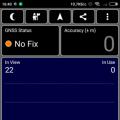 GPS ne deluje na Xiaomi: Pomoč pri reševanju težave Xiaomi ne vidi satelitov
GPS ne deluje na Xiaomi: Pomoč pri reševanju težave Xiaomi ne vidi satelitov